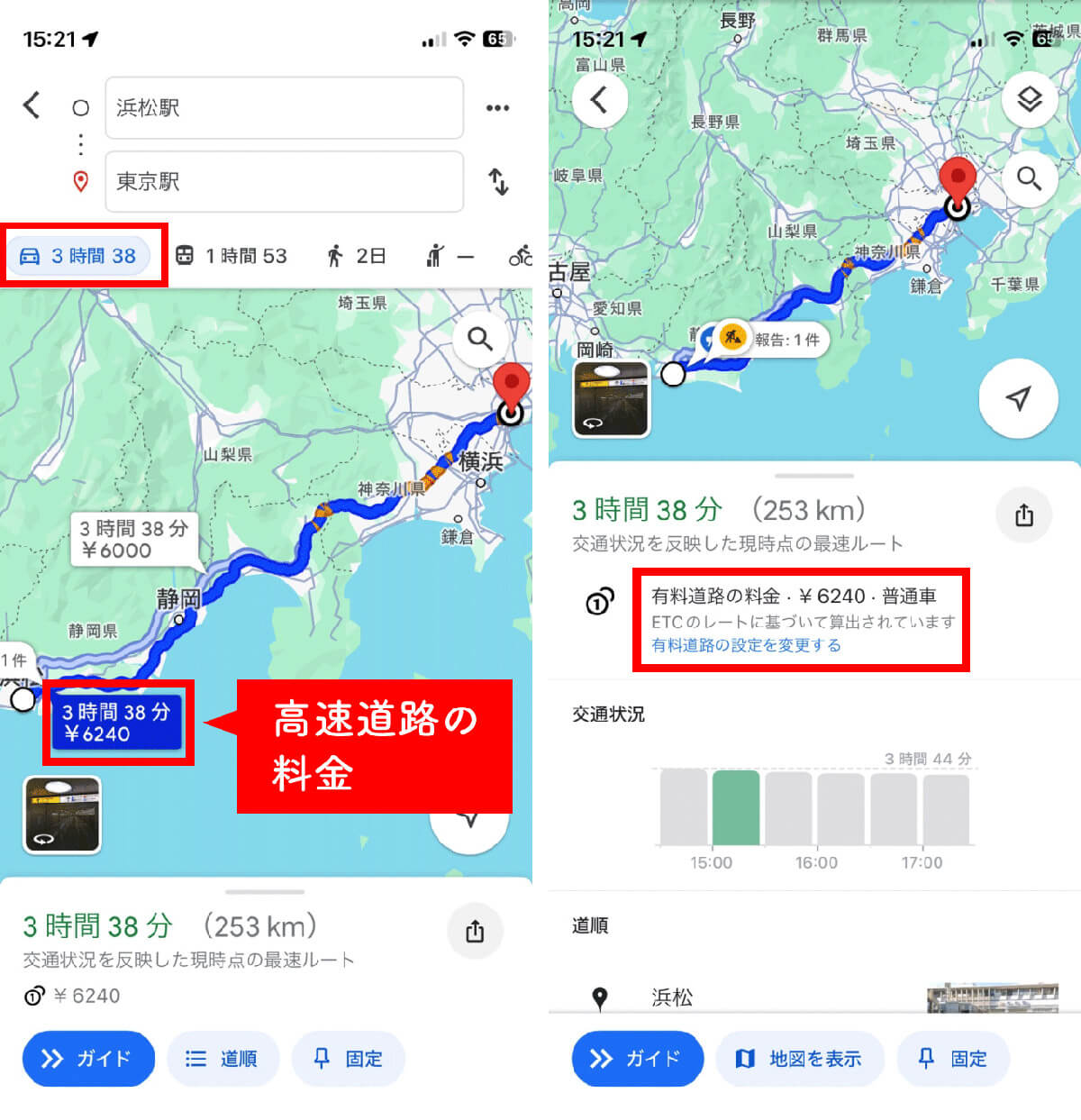徒歩での移動の際に欠かせない「Googleマップ」ですが、実は自動車の利用機会が多い人にとってはカーナビ並みの性能へと進化しつつもあります。
魅力の1つが「高速道路」に関連する各種機能。高速道路の料金表示からリアルタイムの渋滞情報まで対応しており、カーナビの代わりとして使え、更新していない古いカーナビよりも便利な場合があります。
今回はGoogleマップで使える高速道路関連の機能をいくつかご紹介します。
Googleマップで高速道路の料金をチェックするには?
まず高速道路に関連する機能で便利なのが「高速道路の料金」のチェックです。もちろん普通のカーナビでも高速道路の料金は分かるのですが、何年も更新していないカーナビの場合は料金が不正確な場合があったり、ルートが最新ではなかったり、地図情報のアップデート自体に料金が発生してしまう場合があります。
つまり古いカーナビを使うならば、Googleマップを参考にした方が便利なケースがある上、無料で利用できます。
Googleマップで高速道路の料金を表示させる方法は以下の通りです。表示させるために特に細かな設定は必要ありませんが、基本的に表示されるのは一般料金です。
「一般料金」「ETC利用料金」を切り替えることもできます。ETC料金を表示させる方法は以下の通り。
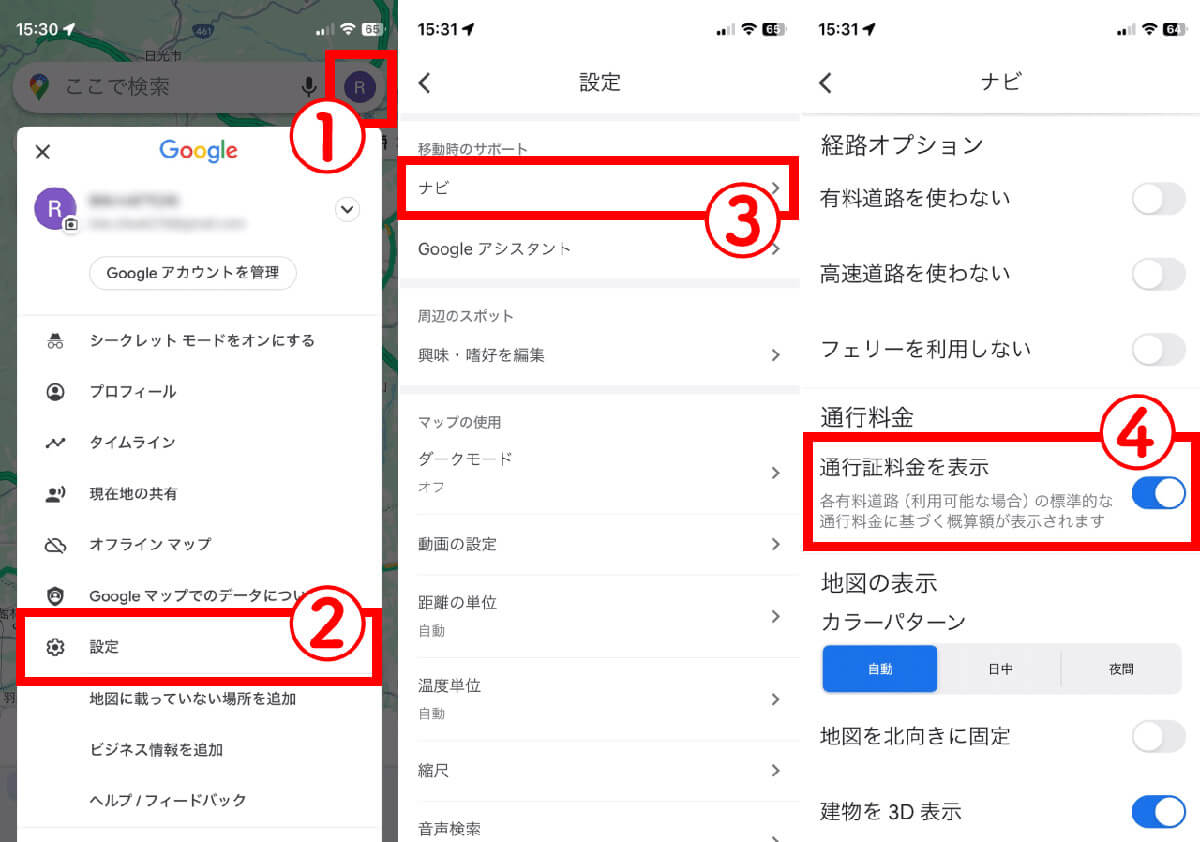
【1】Googleマップを開き、①右上のプロフィールアイコンをタップします。②「設定」をタップします。【2】③「ナビ」をタップして開きます。【3】④通行料金の項目で「通行証料金を表示」をオンにするとETC料金が表示されます
実際の料金と誤差が生じている場合もあるので要注意
注意点としては、実際の料金と車種や高速を利用する時間帯によってやや誤差が生じるケースがあるためです。
たとえばETC料金は軽自動車よりも普通車の方が安く、平日朝夕割引などもあるため、実際に表示される料金よりも実際は若干前後しがちです。
表示される金額はあくまで「概算」と考え、ひとつの目安程度に考えるのがいいでしょう。
Googleマップで高速道路の混雑状況をチェックする方法
Googleマップで高速道路の込み具合をチェックもできます。ちなみに普通のカーナビでは「高速道路」「一般道」の情報しか分かりませんが、Googleマップでは同じ目的に電車で行く場合や自転車などで行く場合の所要時間も表示されます。
高速道路が極度に混雑している場合は「電車にしよう」といった判断もしやすい点は、Googleマップならではのメリットかもしれませんね。
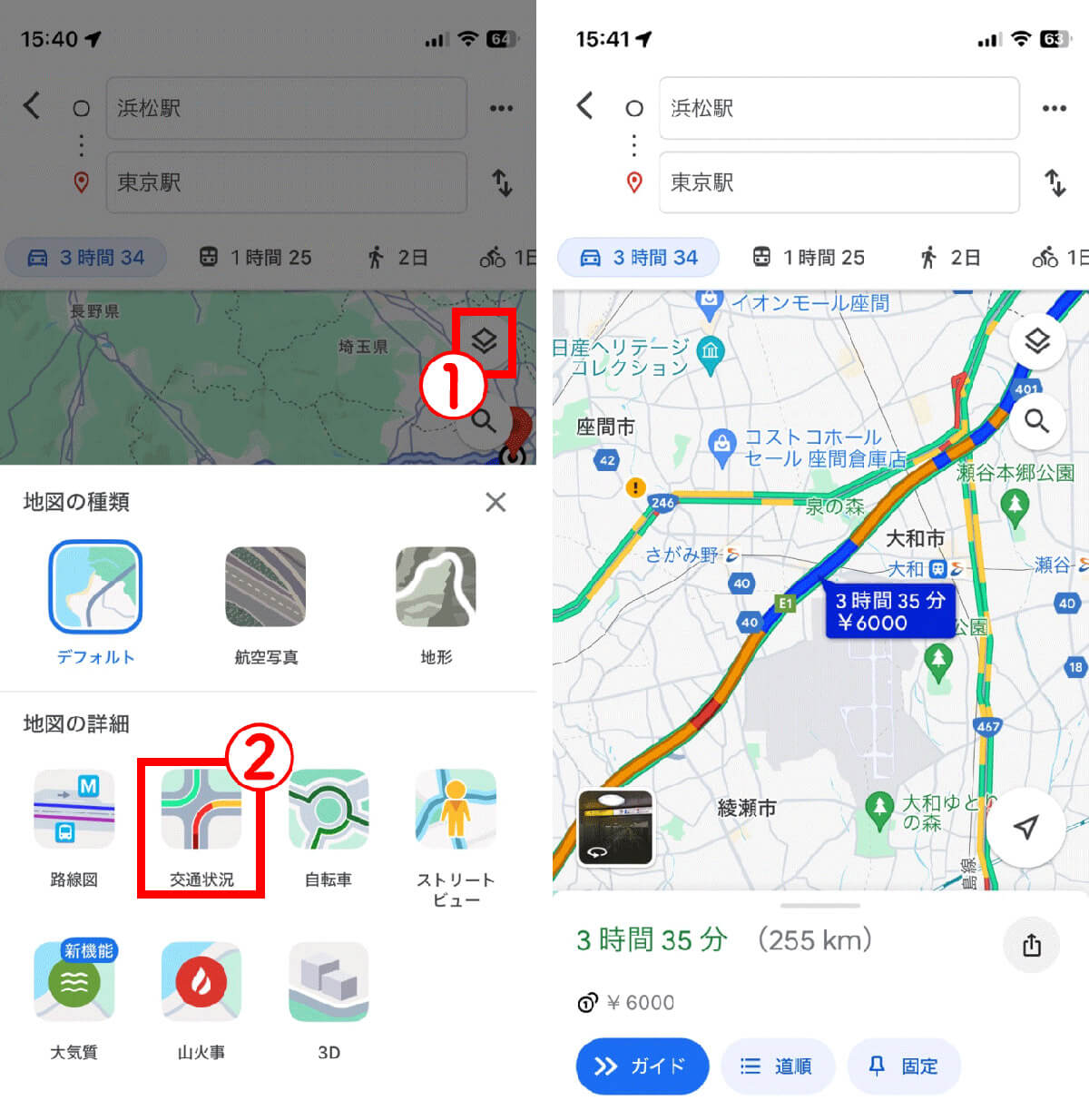
【1】①マップ上の画面右上にあるレイヤーボタンをタップし、②「交通状況」をタップします。【2】すると渋滞状況が色分けして表示されました。赤いラインは渋滞、オレンジから緑になるごとに交通量は減少することを意味しています
このようにGoogleマップは高速道路の料金表示も渋滞状況もチェックでき、しかも無料というのが嬉しい点です。古いカーナビの地図情報のアップデートにはディーラーやメーカーにもよりますが数万円程度かかる場合が多いですが、Googleマップの地図情報は自動で行われる点もメリットです。
ただし、当たり前ですが運転中のスマホ利用はNGです。Googleマップをカーナビ代わりに高速道路で使いたい場合は、スマホの車載ホルダーなどを利用するようにしましょう。